İçindekiler
- En İyi 1. EaseUS Kolay Disk Sürücüsü Onarım Yazılımı
- En İyi 2. EaseUS CleanGenius
- En İyi 3. Kolay Disk Sürücüsü Onarımı
Easy Disk Drive Repair Hakkında Her Şey (Genel Bakış)
Sabit disk sürücüsü veya flash sürücü, kalem sürücü veya hafıza kartı gibi harici USB aygıtlarının kullanımıyla hataların, dosya sistemi bozulmasının veya bozuk sektörlerin oluşacağı ve artacağı açıktır. Ve bu hatalar belirli bir sayıya ulaşırsa, performans üzerinde kötü bir etki yaratacak ve hatta Windows sistem çökmesine, sabit disk arızasına ve veri kaybı sorununa neden olacaktır. Bu nedenle, tüm bu olası felaketleri önlemek için bozuk sektörleri, dosya sistemi bozulmasını veya diğer disk hatalarını onarmanız gerekir.
Bu durumda, işi kolaylaştırabilecek Windows 10/8.1/8/7 için kolay bir disk sürücüsü onarım aracı size çok yardımcı olabilir. Burada, en iyi üç kolay disk sürücüsü onarım yazılımını denedim ve listeledim. İhtiyaçlarınıza göre en uygun olanı seçebilirsiniz.
En İyi 1. EaseUS Easy Disk Drive Repair Yazılımı - Disk Hatalarını Kolayca Onarın
EaseUS ücretsiz bölümleme yazılımı , milyonlarca kullanıcı tarafından çeşitli diskle ilgili işlerle başa çıkmak için kullanılan popüler bir disk yönetim aracıdır . Disk bölümleme özelliği, yazılıma Windows 10/8/7 veya diğer sürümlerde sabit diskte bulunan tüm bozuk sektörleri, hataları veya bozulmaları hızlı bir şekilde tarayıp düzeltme yeteneği sunar.
Güçlü sabit disk onarım kapasitesi ve sihirbaz benzeri arayüzü nedeniyle, program en iyi kolay disk sürücüsü onarım aracı olarak önerilir. Ve bu arada, sabit disk haricinde, EaseUS kolay disk sürücüsü onarım yazılımı SSD, USB flash sürücüler ve SD kartlar dahil olmak üzere çok çeşitli harici bellek aygıtlarıyla da çalışır.
Sabit sürücüyü basit tıklamalarla onarmak için aşağıdaki adımları izleyin:
Adım 1. Sorunlu hedef bölüme sağ tıklayın.
Adım 2. "Gelişmiş" > "Dosya Sistemini Kontrol Et"i seçin.
Adım 3. Bölümü gizlemek isteyip istemediğinizi onaylayın.
Adım 4. Dosya Sistemini Kontrol Et penceresinde, "Hatalar bulunursa düzeltmeyi dene" seçeneğini işaretleyin.
Adım 5. Bölümünüzdeki hataları kontrol etmek için "Başlat"a tıklayın.
Artıları
- Onarım özelliği ücretsizdir
- Bu araç birçok yararlı işleve sahiptir
- Windows 10/8.1/8/7'yi destekler
Eksileri
- Arayüz bazı kullanıcılar için karmaşıktır.
En İyi 2. EaseUS CleanGenius - Kolay Disk Sürücüsü Onarım Araçları
Bir veya daha fazla bozuk sektör iyi bir sabit diske geldiğinde, disk bozulur. Bu hatayı çözmek için CHKDSK komutunu da çalıştırabilirsiniz.
EaseUS CleanGenius, hem güvenli hem de hafif olan kullanıcı dostu bir bilgisayar onarım aracıdır. CHKDSK komutuna mükemmel bir alternatiftir. Hasarlı dosya sistemini kolayca onarmak için bu tek tıklamalı aracı kullanın.
Adım 1. EaseUS CleanGenius'u bilgisayarınıza İNDİRİN ve kurulumu tamamlayın.
Adım 2. Yazılımı çalıştırın. "Optimizasyon"a tıklayın ve ardından "Dosya Gösterimi"ni seçin.

Adım 3. Bozuk dosya sistemine sahip sürücüyü seçin. "Dosya sistemi hatasını kontrol et ve düzelt" seçeneğini işaretleyin ve "Çalıştır"a tıklayın.

Adım 4. Aracın onarım görevini gerçekleştirmesini bekleyin. Bundan sonra, sürücüyü kontrol etmek için "buraya" tıklayın.

Artıları
- Kolay ve kullanıcı dostu arayüz
- İşlemler oldukça kolay ve hızlı
Eksileri
- Ürün sayfası yok
En İyi 3. Kolay Disk Sürücüsü Onarımı
Easy Disk Drive Repair, 2015'ten beri inanılmaz derecede kullanımı kolay, ancak güçlü bir sürücü onarım ve bakım aracıdır. Tüketicilere son teknoloji ve yenilikçi yazılım çözümleri sunmaya adanmış olan Zeatron Software tarafından yayınlanmıştır. Sürücülerinizi yıldırım hızında hatalara karşı kontrol edebilir ve gelişmiş patent bekleyen sektör kurtarma teknolojimizi kullanarak herhangi bir sorunu onarabilir. Dahili ve harici IDE/SATA sabit diskler, USB flash sürücüler, SD Kartlar, RAID ve SSD ile çalışır. Bilgisayarınızda sorun yaşarsanız, bu yazılımı çalıştırabilirsiniz.
Easy Disk Drive Repair ile sabit sürücüyü onarma adımları
Adım 1. Easy Disk Drive Repair’ı açın ve başlatın.
Adım 2. Ayar simgesini ve seçenekleri seçin. Sonra "Tamam"a tıklayın.
Adım 3. Tarama işlemi otomatik olarak başlayacaktır, tamamlanana kadar sabırla bekleyin.
Daha sonra hatalarınız varsayılan olarak onarılacaktır. "Tamam"a tıklayın.
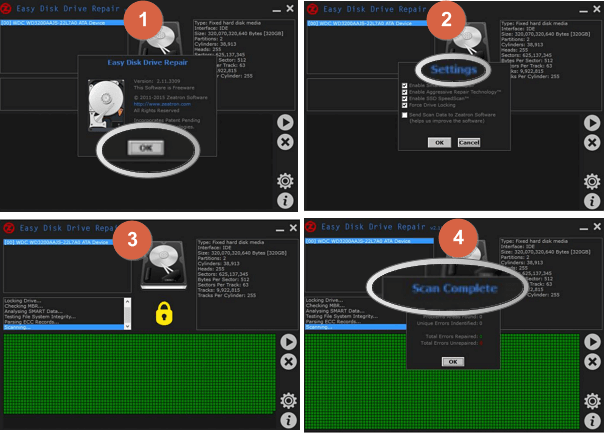
Artıları
- FindMySoft hızlı sunucularında barındırılıyor
- Casus yazılım ve virüs içermez
- Her zaman müsait
Eksileri
- Resmi sürümü indirmek zor
- Şüpheli davranış: UAC bildirimlerini devre dışı bırakır.
En İyi Ücretsiz Disk Sürücüsü Onarım Araçları Hangileridir
Üç adet sabit disk onarım yazılımı hakkında bilgi edindiniz. Sizin için en iyisini nasıl seçersiniz? Burada bir karşılaştırma tablosu hazırladım, buna göre en iyisini seçebilirsiniz.
| Ürünler | Fiyat | Teknik Destek | Arayüz | Hız | Windows İşletim Sistemi |
|---|---|---|---|---|---|
| EaseUS Bölüm Yöneticisi | Özgür | Evet | Yeni | Hızlı | Windows 10/8.1/8/7/XP/Vista |
| EaseUS TemizGenius | Özgür | Evet | Normal | Çok hızlı | Windows 10/8.1/8/7/XP/Vista |
| Kolay Disk Sürücüsü Onarımı | Özgür | HAYIR | Eskimiş | Normal | Windows/Windows Vista |
Çözüm
Yukarıda belirtilen üç araç sabit disk onarımını kolay ve hızlı hale getirir. Easy Disk Drive Repair aracı diski onarmada başarısız olduysa ve veri kaybı felaketiyle sonuçlandıysa, dosyalarınızı basit adımlarla kurtarmak için EaseUS disk veri kurtarmayı deneyebilirsiniz. Program, diskiniz tanınmasa ve erişilemez hale gelse bile veri kurtarmada iyi performans gösterir.
İlgili Makaleler
-
Windows 10 USB'den Nasıl Onarılır [Tam Kılavuz]
![author icon]() Banu/2024/10/17
Banu/2024/10/17
-
Partition Copy Yazılımı ile Partition veya Sabit Sürücü Nasıl Klonlanır
![author icon]() Banu/2024/11/20
Banu/2024/11/20
-
SD Kart için Ücretsiz Bölümleme Aracı [Nasıl Yapılır Kılavuzuyla]
![author icon]() Banu/2024/11/20
Banu/2024/11/20
-
Windows 10 için SSD / HDD'yi Kurma ve Sistem / İşletim Sistemi Diskini Değiştirme
![author icon]() Ezgi Bıçakcı/2022/09/21
Ezgi Bıçakcı/2022/09/21